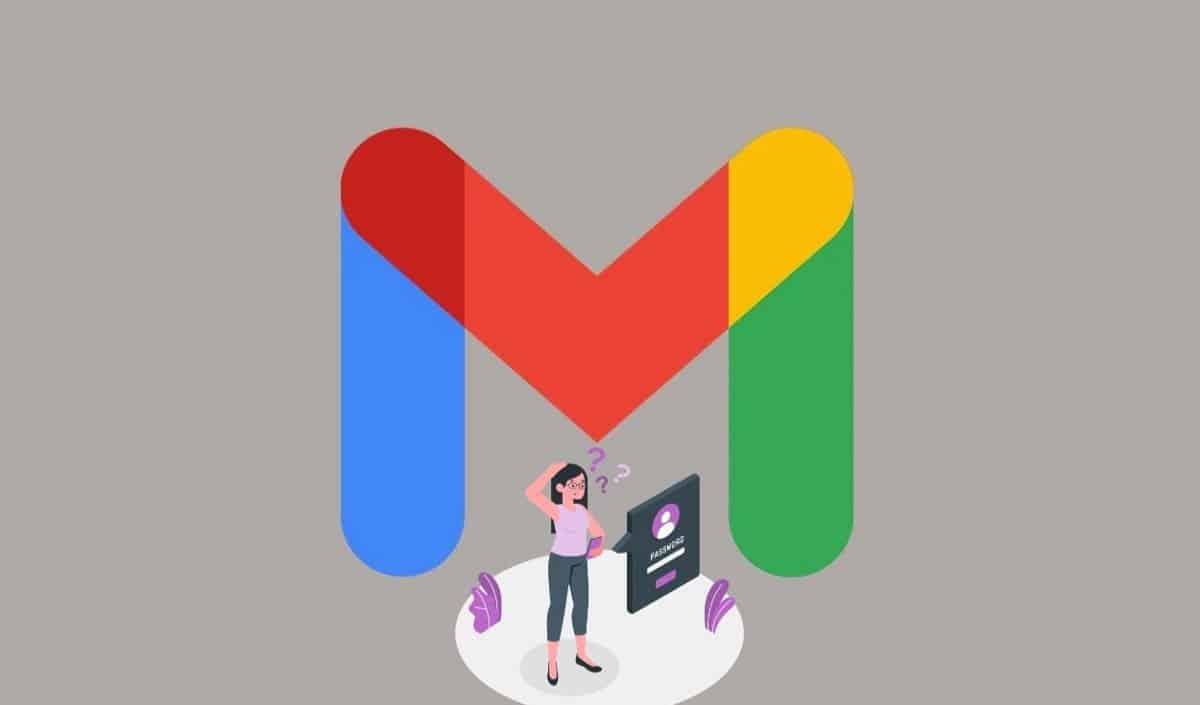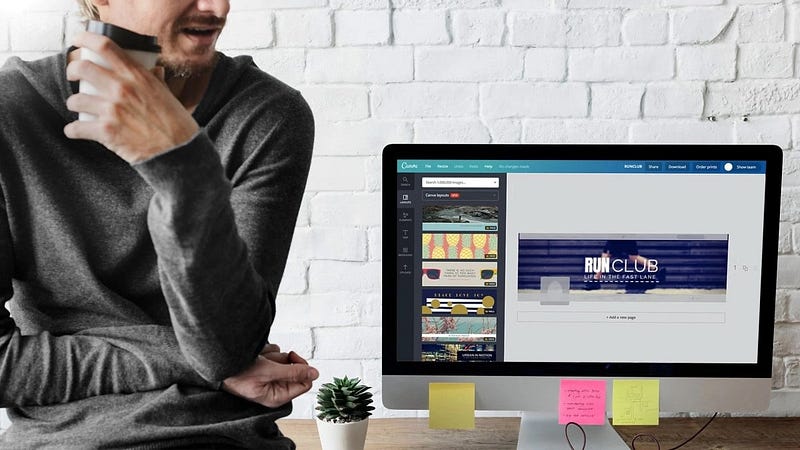يهتم جهاز التوجيه الخاص بك بمجموعة هائلة من جميع أنشطة الإنترنت في منزلك. سواء كنت ترغب في عمل اتصال لأجهزتك مع بعضها البعض عبر شبكتك المحلية أو عبر الإنترنت الأوسع ، فأنت تريد أن يعمل جهاز التوجيه الخاص بك بشكل كامل عند ممارسة حياتك اليومية. وأن تتفادى كل أخطاء جهاز التوجيه .
سنعرض لك هنا كيفية استكشاف أخطاء جهاز التوجيه الخاص بك ومعرفة حقيقة ما إذا كان جهاز التوجيه الخاص بك هو المسؤول عن مشكلاتك.

روابط سريعة
الاشياء الواضحة
قبل الدخول في التفاصيل الدقيقة ، هناك بعض النصائح الأساسية لاستكشاف الأخطاء وإصلاحها التي يجب عليك فحصها وتجربتها:
- قم بإيقاف تشغيل جهاز التوجيه الخاص بك ، ثم أعد تشغيله مرة أخرى. (نعم ، من المحتمل أن تكون قد فهمت ذلك بالفعل ، ولكن ربما ليس الجميع أذكياء مثلك).
- انتقل إلى صفحة حالة النطاق الترددي العريض لمزود خدمة الإنترنت الخاص بك لمعرفة ما إذا كانت هناك مشاكل معروفة في منطقتك.

- اختبار اتصال الإنترنت مع جهاز آخر. إذا كان جهاز واحد فقط غير متصل ، فالمشكلة تكمن هنا ، وليس في جهاز التوجيه.
- إذا لم تتمكن من الاتصال عبر Wi-Fi ، فقم بتوصيل جهاز بجهاز التوجيه باستخدام كابل إيثرنت ومعرفة ما إذا كان يمكنك الاتصال بالإنترنت بهذه الطريقة. جرب بشكل مثالي هذا مع اثنين من الأجهزة. بعد ذلك ستعرف بالتأكيد ما إذا كانت المشكلة تكمن في اتصال Wi-Fi لجهاز التوجيه أو هذا الجهاز الفردي.
- تأكد من أن الكبل بين الموجه والمودم متصل بإحكام. غالبًا ما تتضمن هذه الكابلات آلية صامولة في كل نهاية ، ويمكن أن تتلاشى مع مرور الوقت.
تغيير قناة Wi-Fi على جهاز التوجيه
إذا تباطأت شبكة Wi-Fi المنزلية من جهاز التوجيه الخاص بك في عملية تتبع الارتباطات أو توقفت عن العمل ، فمن المحتمل أن تكون قناة Wi-Fi التي تشغلها مشغولة بحركة المرور من مستخدمي Wi-Fi الآخرين في منطقتك المحلية.
يمكنك تغيير قناة Wi-Fi يدويًا من خلال إعدادات جهاز التوجيه الخاص بك. للوصول إلى إعدادات جهاز التوجيه الخاص بك ، ستحتاج إلى “عنوان البوابة الافتراضية” ، وهو عنوان جهاز التوجيه على شبكتك. هذا هو عادة 192.168.1.1 ، 192.168.0.1 ، 192.168.1.254 أو ما شابه ذلك ويجب إدخاله في المتصفح الخاص بك. إليك كيفية العثور على عنوان IP الخاص بجهاز التوجيه في نظام التشغيل Windows 10.
بعد ذلك ، سيُطلب منك إدخال اسم مستخدم جهاز التوجيه الخاص بك وتسجيل الدخول ، والذي يختلف حسب مزود IP ويمكن أنه تم كتابته على جهاز التوجيه نفسه.
بمجرد دخولك إلى إعدادات قناة Wi-Fi الخاصة بجهاز التوجيه الخاص بك ، كيف تعرف القناة التي تختارها؟ يوجد الكثير ، لذلك اقرأ دليلنا حول كيفية العثور على أفضل قناة Wi-Fi لشبكتك.
إعادة تعيين جهاز التوجيه الخاص بك
تتمثل الخطوة الأكثر جذرية في إعادة تشغيل جهاز التوجيه أو إعادة تشغيله ببساطة من خلال إعادة ضبطه ، مما سيعيده بالكامل إلى الإعدادات الافتراضية إلى جانب SSID وكلمة المرور.
عادةً هناك طريقتان للقيام بذلك: أحدهما عن طريق زر فعلي على جهاز التوجيه نفسه (قد يكون أحدهما يتطلب دبوسًا للضغط عليه) ، والآخر عبر صفحة إعدادات جهاز التوجيه الخاص بك والتي وصفنا كيفية الوصول إليها من خلال العنوان السابق.
ترقية البرامج الثابتة جهاز التوجيه
هناك حل آخر يمكنك العثور عليه في إعدادات جهاز التوجيه الخاص بك وهو ترقية البرامج الثابتة. يمكن العثور على هذا أيضًا من خلال إعدادات جهاز التوجيه الخاص بك وسيتطلب ذلك بوضوح أن يكون جهاز التوجيه الخاص بك متصلاً بالإنترنت للعمل (حتى يتمكن من حل مشكلات الاتصال من جهاز التوجيه إلى الجهاز ، ولكن ليس مشاكل الإنترنت إلى جهاز التوجيه).
الخلاصة
ما سبق هو بعض الطرق الرئيسية لاستكشاف أخطاء جهاز التوجيه وسوء التصرف. إذا فشل ما سبق ، فكر في الاتصال بمزود خدمة الإنترنت لإعادة تعيين الاتصال في نهايته. علاوة على ذلك ، قد يكون من المفيد النظر في الحصول على جهاز توجيه جديد (يتم توفيره مجانًا من قِبل مزود خدمة الإنترنت! عادة)